Per nascondere il tratteggio di superficie sulla faccia di un oggetto, attenersi alla procedura indicata di seguito.
Per aggiungere una sostituzione ad un tratteggio di superficie, è necessario assegnare all'oggetto un materiale di tratteggio di superficie. Un tratteggio di superficie su un oggetto può essere generato da un materiale assegnato o dalle proprietà di visualizzazione dell'oggetto o dello stile di oggetto.
Se il tratteggio di superficie è generato dalle proprietà di visualizzazione dell'oggetto anziché dall'assegnazione del materiale, non sarà possibile sostituirlo sulle singole facce. Dopo avere selezionato la faccia dell'oggetto appare un messaggio di errore.
- Selezionare l'oggetto per il quale si desidera nascondere un tratteggio di superficie singolo, quindi scegliere

 Aggiungi sostituzione.
Aggiungi sostituzione. 
- Selezionare la faccia dell'oggetto in cui si desidera nascondere il tratteggio di superficie.
La faccia selezionata viene contornata da un profilo.
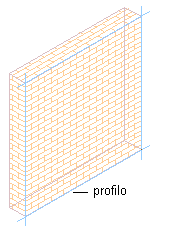
Profilo che definisce la faccia di un muro
- Specificare le aree interessate dalla sostituzione.
Per... Procedere nel modo seguente... Sostituire soltanto la faccia selezionata dell'oggetto In Facce, selezionare Soltanto la faccia <direzione> selezionata. Ad esempio, per applicare una sostituzione di tratteggio di superficie soltanto alla faccia anteriore selezionata di un muro, si deve selezionare Soltanto la faccia anteriore selezionata. Sostituire tutte le facce dell'oggetto nella stessa direzione In Facce, selezionare Tutte le facce<direzione>. Ad esempio, per applicare una sostituzione di tratteggio di superficie a tutte le facce superiori di una colonna selezionata, selezionare Tutte le facce superiori. - Selezionare Nascondi tratteggio di superficie.
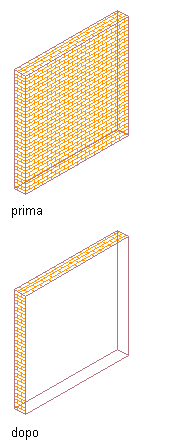
Tratteggio di superficie nascosto sulla faccia anteriore di un muro
- Fare clic su OK.